电脑桌面图标都不见了怎么办|电脑桌面图标消失怎么找回
发布时间:2017-03-03 17:34:39 浏览数:
电脑桌面图标都不见了怎么办?难道是电脑中毒了吗?但是除了桌面图标没了之外,并没有出现其他异常症状,对于这个问题我们该如何解决呢?下面将给大家介绍两种方法来解决这个问题。
具体方法如下:
1、我们打开“任务管理器”,找到一个叫“explorer.exe”的任务。
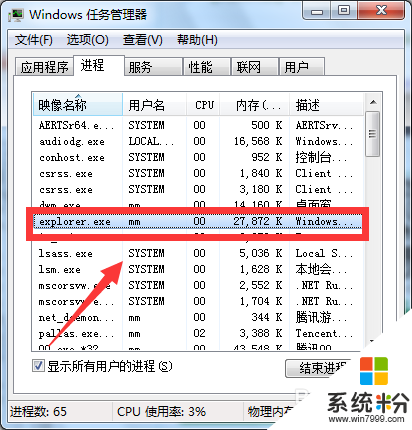
2、我们右键,选择“结束进程树”。
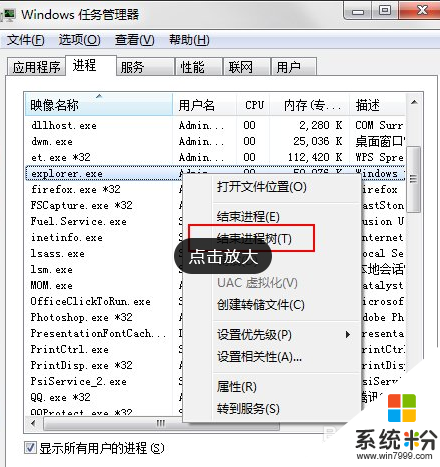
3、接着我们选择“文件”---新建任务。
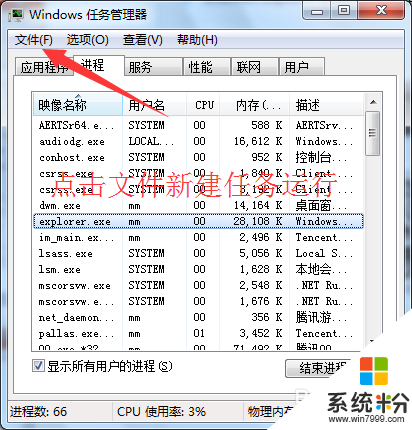
4、在任务对话框里面输入“explorer.exe”,完成之后,我们直接确定就可以了。
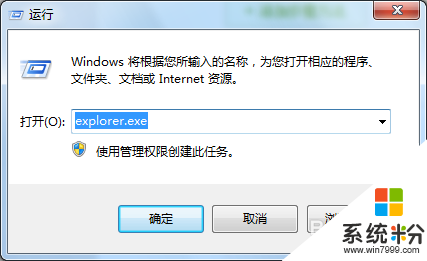
【电脑桌面图标都不见了怎么办】遇上这种相同的情况的话,大家可以试试以上的操作步骤来设置。还有其他的笔记本电脑系统下载后使用的疑问,都可以上系统粉官网查看解决的方法。